Fotoğrafları iOS Cihazından iPhone ile Senkronize Etmek için Üst 4 Yöntemleri
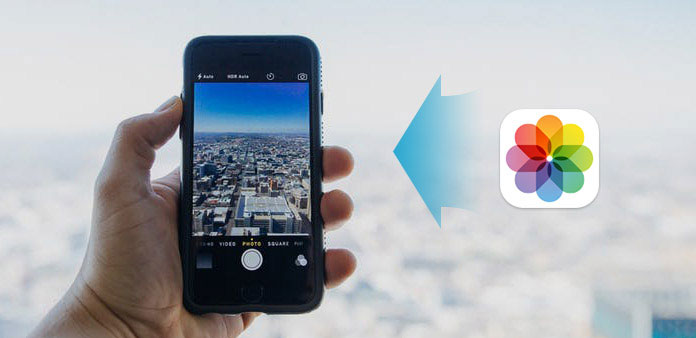
Yeni bir iPhone satın aldığınızda, eski iPhone'daki fotoğrafları ve diğer iPhone dosyalarını yeni dosyaya aktarmanın zamanı geldi. İPhone cihazları arasında az miktarda görüntü aktarımı için e-posta ve mesaj gönderebilirsiniz. Büyük ölçekli fotoğraf aktarımı söz konusu olduğunda, iPhone'un tüm albümü değil, güçlük çekecek. İPhone senkronizasyon araçlarının geçerli fotoğrafı iCloud Photo Library, iTunes ve Airdrop'tur, ancak hepsinin bazı kısıtlamaları sınırlıdır ve fotoğrafları iPhone ile senkronize etmek için yeterince kolay olmayacaktır. Başlamak için, iOS veri aktarımının toplam farklı deneyimini getirecek iyi bir iPhone aktarım aracı var.
Yöntem 1: iPhone / iPad / iPod'dan iPhone'a Fotoğraf Aktarımı
Bu Tipard iPhone AktarımıFotoğrafları, iPhone'u silmeden iPhone ile senkronize etmek için değiştirebilir. Tüm iOS verileriniz, en yeni iOS sürümü desteklendiğinde, bilgisayara, başka bir iOS cihazına doğrudan, veri kaybı olmadan senkronize edilebilir. İPhone Transfer Ultimate'ın, güvenli, hızlı modda kişileri, videoları, fotoğrafları, müzikleri ve diğer iOS dosyalarını içe aktarmak, çıkarmak, yönetmek ve yedeklemek için çok yönlü iDevice transfer yazılımı olduğuna hiç şüphe yoktur.
İki iPhone aygıtını bilgisayara takın.
Yazılımı indirip yükleyin ve ana arayüzü açmak için çalıştırın, ardından hem iOS cihazınızı hem de bilgisayara bağlayın.
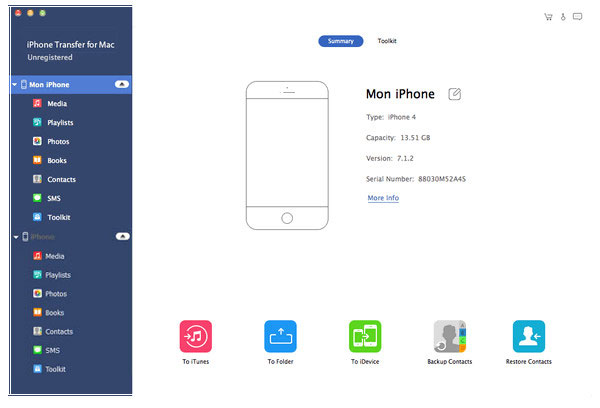
Senkronize edilecek resimleri bulmak için Resimleri bulun.
İPhone'u, hangi dosyaların başka birine verileceğini tıklayın ve ardından vurun FotoğraflarTüm görüntü koleksiyonunu sağ bölmede kontrol etmek için Fotoğrafları daha sonra iPhone ile senkronize etmek için vurgulayın.
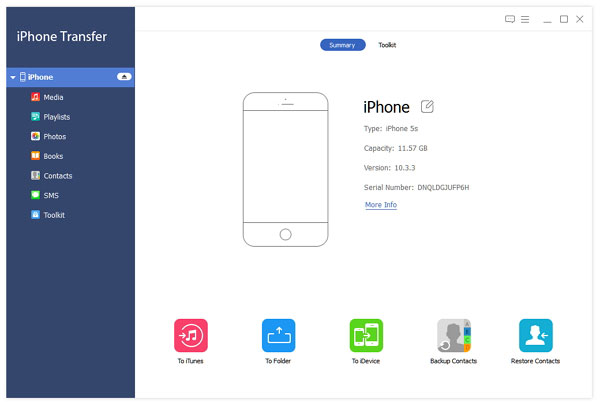
Fotoğrafları iPhone ile senkronize edin.
Klinik İhracat Yeni iPhone'unuzun adını tıklamak için Birkaç saniye bekledikten sonra iPhone'da aktarılmış resimler alacaksınız.
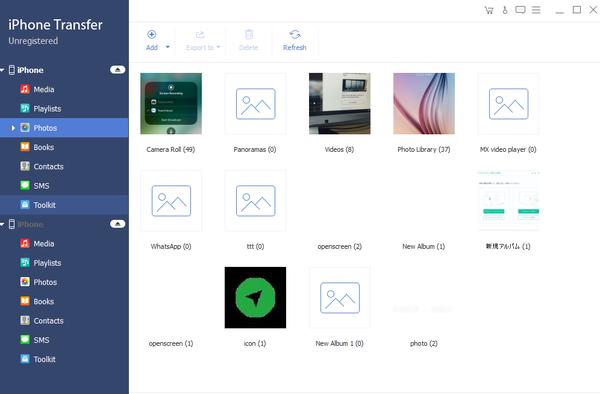
Fotoğraf albümleri Fotoğraflar menüsü altında listelenir. Bu nedenle, iPhone ile senkronize edilecek fotoğrafları bulmak ve bulmak daha kolay olacaktır. Buna ek olarak, medya, Çalma Listesi, Kitaplar, Kişiler ve diğer kategoriler gibi, seçebileceğiniz diğer iPhone içerikleri sol bölmede de görüntülenir.
Yöntem 2: iPhone Fotoğraflarını iCloud Kullanarak iPhone'a Eşitleme
iCloud, iOS fotoğraflarınızı My Photo Stream ve iCloud Photo Library olan farklı düzeylerde yönetmek için iki fotoğraf senkronizasyon özelliği sunar. Eski iCloud ayarları daha popülerdir, iPhone fotoğraflarını otomatik olarak yedeklemek için, açtığınız andan itibaren başlar. Daha önce bildiğinden emin değilim. Özetle, Fotoğraf Akımım 1000 günlerinde en son 30 fotoğraflarını kaydetmek için ayardır. İCloud fotoğraflarını iPhone'dan aynı Apple kimliğine sahip başka bir iOS cihazına senkronize edebilirsiniz.
Fotoğrafları iCloud ile iPhone ile senkronize etmek için yapmanız gereken ilk şey, Ayarlarardından Fotoğraflar'ı seçmek için iCloud'a tıklayın, son olarak, Wi-Fi ağı bağlandıktan sonra tüm kamera rulo fotoğraflarınızı iCloud bulut depolama alanına etkinleştirmek için Fotoğraf Akımımı açın. Daha sonra bunları gerekirse başka bir albüme açıp kaydedebilirsiniz. İPhone resimlerini saklamak için tamamen 5 GB ücretsiz iCloud depolama alanı vardır. Başka iPhone fotoğraflarınızın yedeklenmesi gerekiyorsa, iCloud'da düzenleyin ve bunları düzenli olarak silmeyi unutmayın.
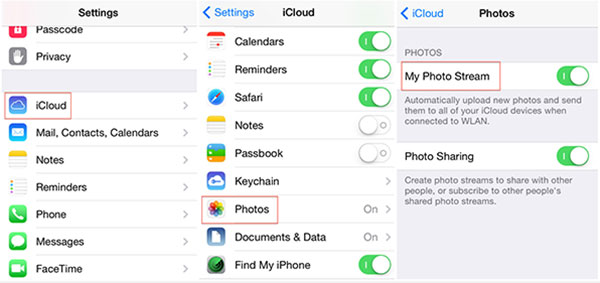
Yöntem 3: iPhone'dan iPhone'a iPhone'dan Fotoğraf Alın
AirDrop, birkaç fotoğrafın iPhone üzerinden havaya aktarılmasını sağlayan bir programdır. İOS cihazınızın iPhone 7 veya daha sonraki sürümlerinde iOS 5 üzerinde olduğundan emin olun. Bildiğiniz gibi, AirDrip kullanıcıları sadece Kişiler'e değil aynı zamanda AirDrop hesabınızı bağlayan herkese de iPhone resimleri göndermeye destekliyor. Fotoğrafları AirDrop tarafından iPhone ile senkronize etmek için iMessage'a benzer.
Açılış kontrol Merkezi iPhone altından yukarı doğru kaydırarak. Daha sonra tıklayın havadan yardım ve Herkes'i seçin. Aktarmak istediğiniz fotoğrafları seçmek için başka bir iPhone'a dönün ve Fotoğraflar'a gidin. Üstteki Paylaş seçeneğine basın ve gösterilen adla iPhone'u seçin. Senkronize edilen iPhone'dan fotoğraf indirmek için İlk iPhone'da Kabul Et düğmesine basın.
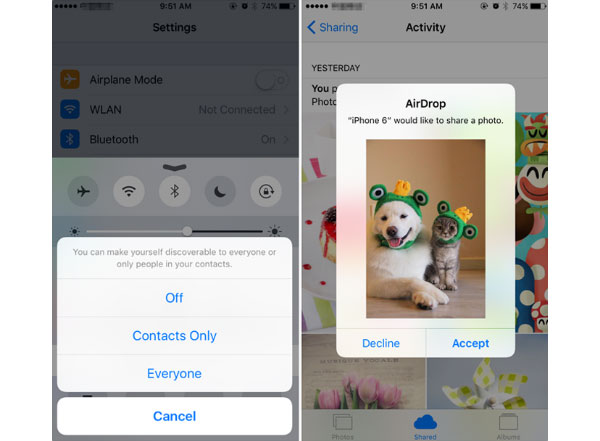
Yöntem 4: iPhone ile iPhone'dan Resimleri iPhone'a Taşı
Yukarıdaki iPhone fotoğraf aktarımı, iTunes olmadan fotoğrafları iPhone ile senkronize etmek için etkinliklere dahil edilebilir. iTunes, belirgin avantajları ve zayıf yönleri olan iki taraflı bir yazılımdır. Belki ikincisi daha popülerdir. Dosyaları iPhone'a aktardığınızda, önceki tüm senkronize edilmiş iOS dosyalarınız otomatik olarak silinecektir. İPhone'la fotoğraf aktarmak için iTunes'u kullanmanın anlamını söylemek zor, ancak israr ederseniz, dosya aktarımının tüm süreci iPhone'u bilgisayara ve iPhone'a, iPhone'u başarıyla iTunes ile iPhone'a senkronize etmek olacak.
İTunes'unuzun en son sürüme geçtiğinden emin olun, yoksa iPhone resmini son olarak elde edemezsiniz. Her şeyden önce, iki iPhone cihazınızı USB kablosuyla bilgisayara bağlayın. Seçmek için transfer başlatıcısını tıklayın Fotoğraflar Cihaz menüsü altındaki seçenek. İPhone fotoğraflarını iTunes tarafından iki modda, Tüm klasörler veya Eşitlenecek klasörlerle senkronize etmek için Sync Photos (Fotoğrafları Eşitle) düğmesini işaretleyin, başka bir iPhone'da iPhone resimleri almak için Uygula'ya basın.
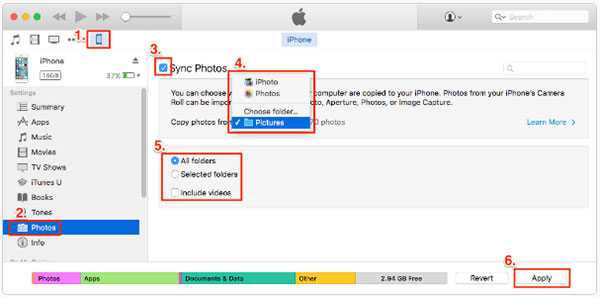
Yukarıdaki iPhone fotoğraf senkronizasyon yöntemleriyle, yönetmeniz gereken kaç iOS resmi olursa olsun, her zaman iPhone Transfer Ultimate, iCloud, AirDrop veya iTunes ile yönetebileceğiniz mükemmel iPhone aktarımı olacaktır.







